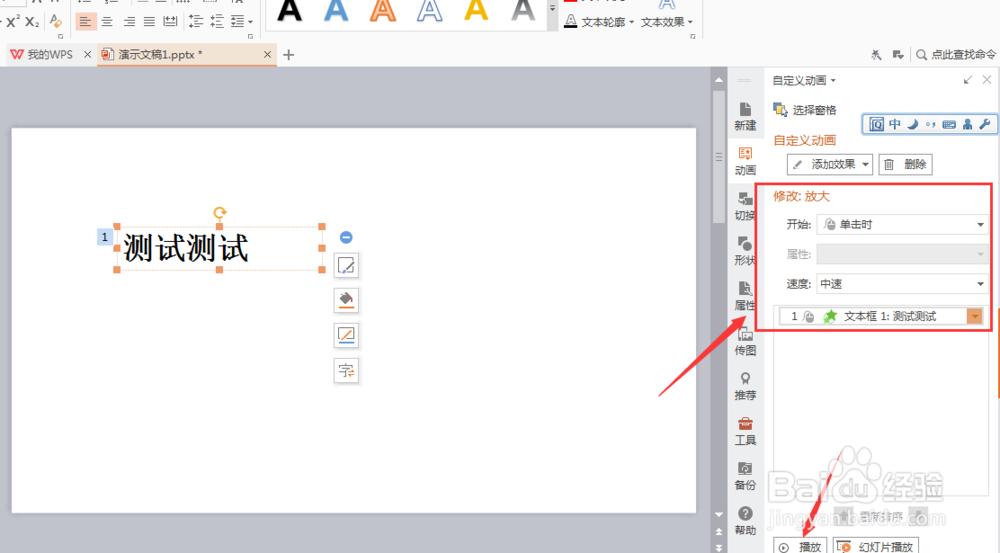1、首先我们打开一个PPT演示文稿。

2、打开后可以看到里面的内容只有一个文本框,其余都是空白的。现在我们给这个文本框添加动画效果
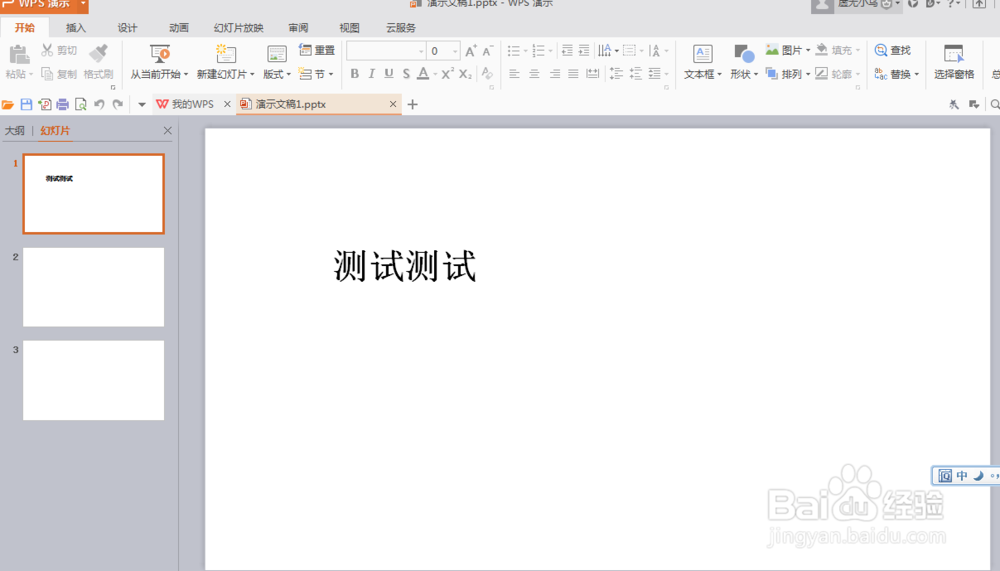
3、我们使用鼠标对文本框进行选中,并且右键单击鼠标,在下拉选项中选择(自定义动画)

4、这时候观察右侧,会出现一个动画效果设置栏,我们选择(添加效果)

5、在下拉选项中依次选择(进入)--(其他效果)

6、这时会出现一个弹出框,我们在上面选择(放大),并且点击(确定)
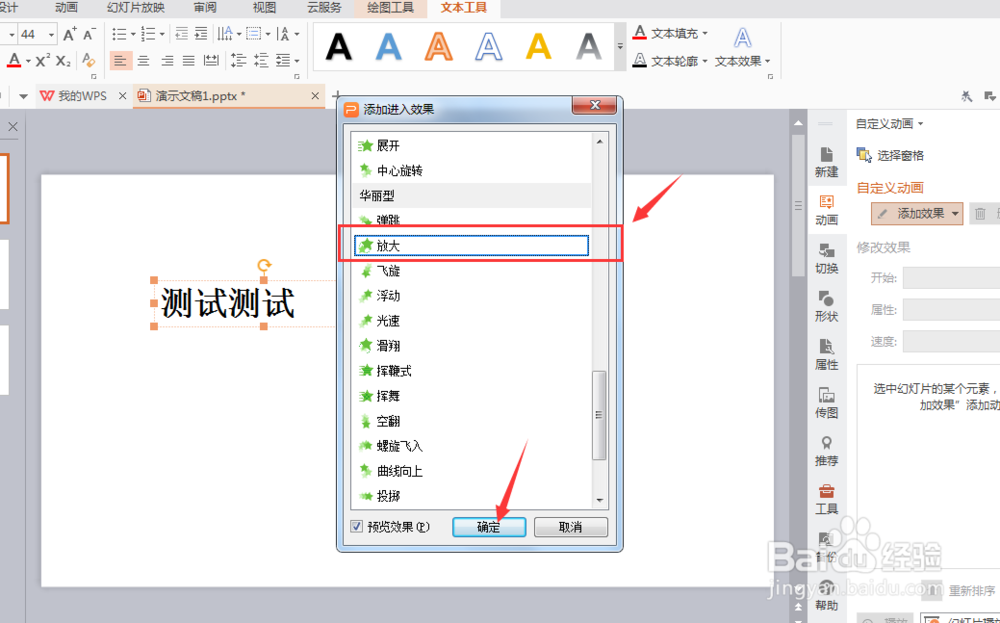
7、这时候我们的动画效果就设置完成了,我们可以点击(播放)来预览动画效果。
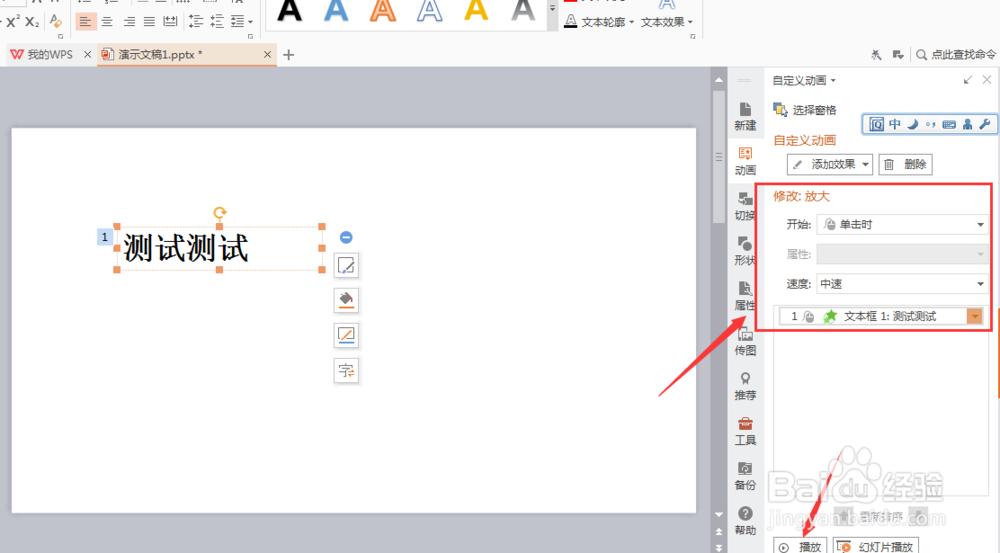
1、首先我们打开一个PPT演示文稿。

2、打开后可以看到里面的内容只有一个文本框,其余都是空白的。现在我们给这个文本框添加动画效果
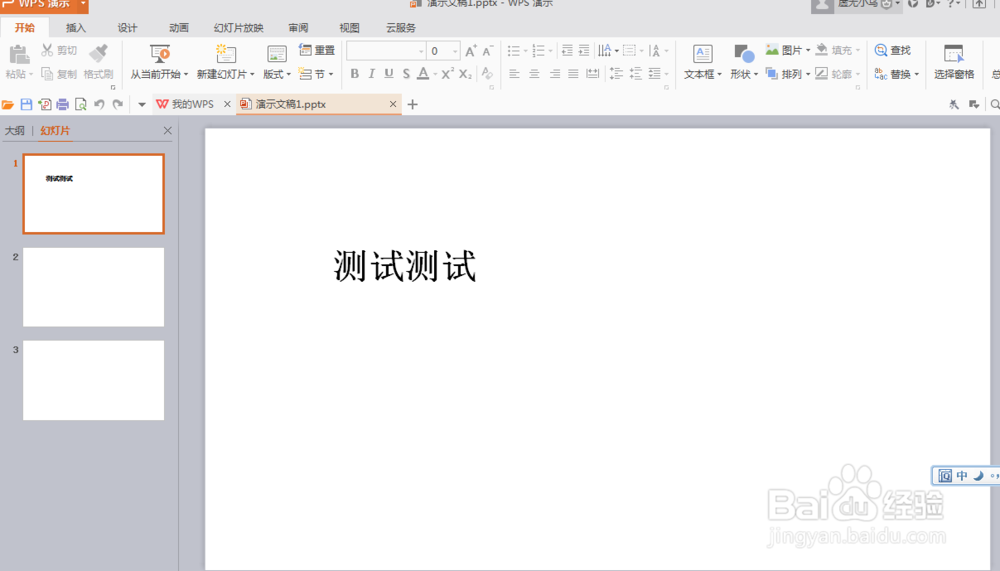
3、我们使用鼠标对文本框进行选中,并且右键单击鼠标,在下拉选项中选择(自定义动画)

4、这时候观察右侧,会出现一个动画效果设置栏,我们选择(添加效果)

5、在下拉选项中依次选择(进入)--(其他效果)

6、这时会出现一个弹出框,我们在上面选择(放大),并且点击(确定)
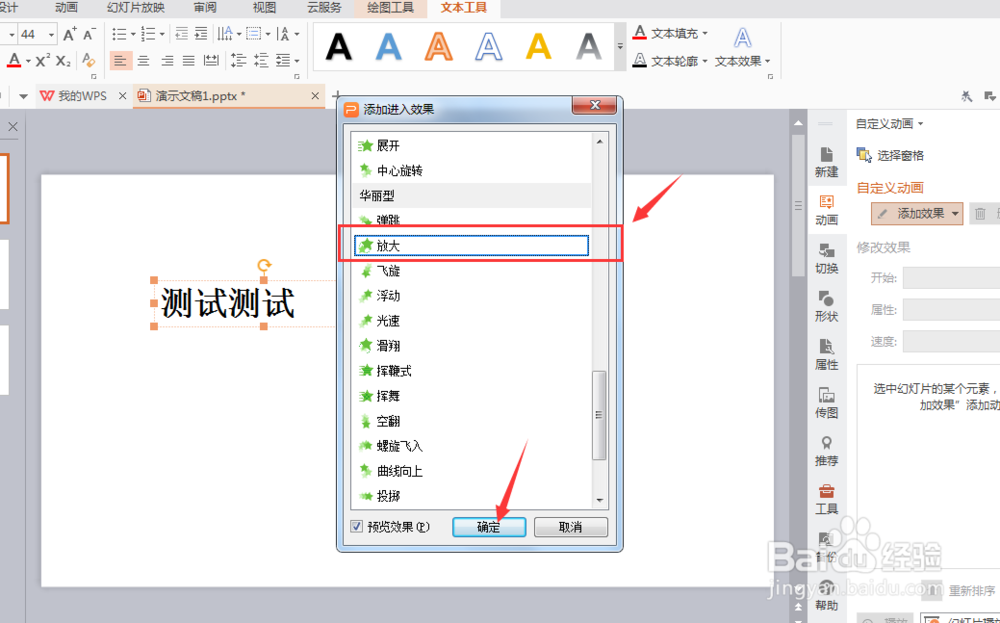
7、这时候我们的动画效果就设置完成了,我们可以点击(播放)来预览动画效果。